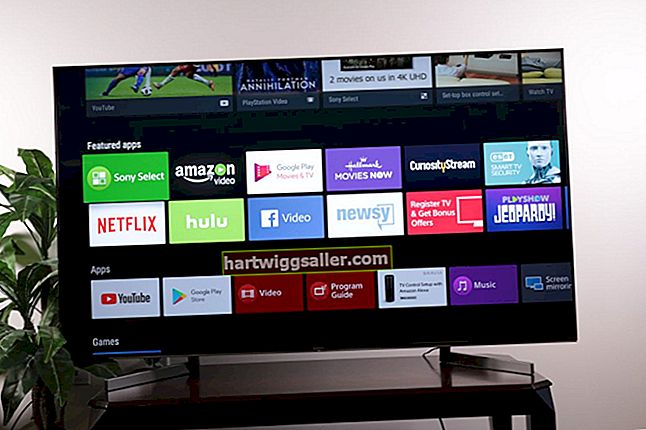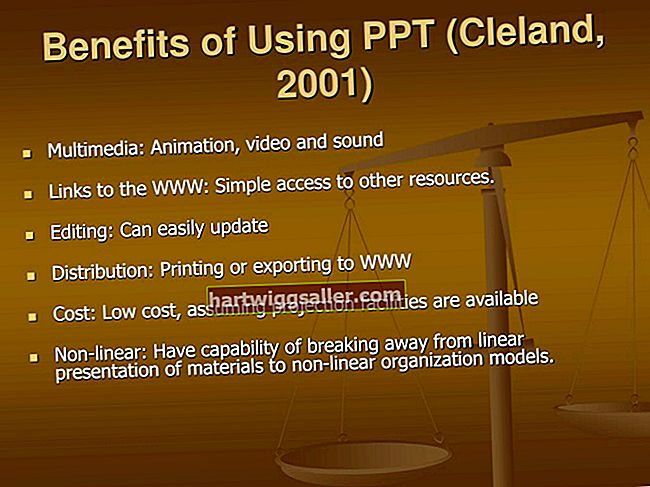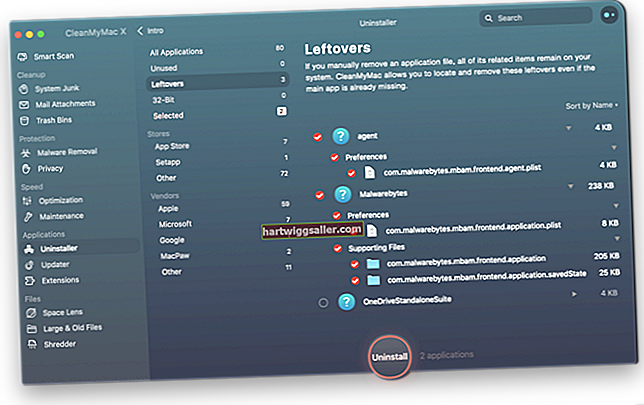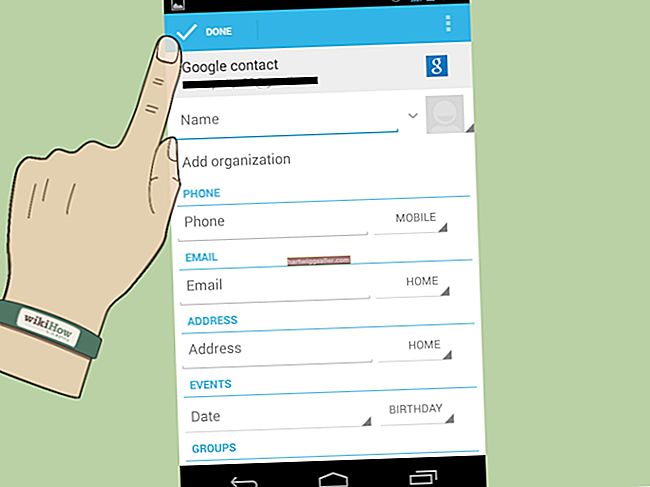Ang pagsulat ng isang mabisang dokumento ng negosyo ay maaaring minsan ay pakiramdam ng isang laban sa pakikipagbuno, lalo na pagdating sa paglipat ng mga pahina sa paligid ng Microsoft Word 2010. Habang ang Word ay awtomatikong nagdaragdag ng mga pahina habang nagta-type ka, talagang hindi nakikita ng programa ang mga pahina, nakikita nito ang mga bloke ng teksto. Ang pag-aayos ng mga pahina sa Word ay maaaring magawa sa pamamagitan ng paggupit at pag-paste ng malalaking mga bloke ng teksto ng iyong dokumento at hayaan ang programa na muling baguhin ang mga pahina habang pinuputol at na-paste mo. Sa Word 2010, mayroong isang bagong tampok na tinatawag na Navigation Pane na mas malapit sa pag-drop at pag-drag ng mga pahina, ngunit gagana lamang ito nang maayos kung nagdagdag ka ng mga heading sa iyong dokumento.
Gamitin ang Navigation Pane
1
I-click ang tab na "Tingnan" sa Ipakita ang pangkat at pagkatapos ay i-click ang check box na "Navigation Pane". Ang Navigation Pane ay pop up sa kaliwang bahagi ng iyong screen.
2
I-click ang tab na "Browse the Headings" sa pane ng Navigation. Mukha itong isang mahabang pahina. Ang iyong dokumento ay pinaghiwalay sa mga heading sa pane ng Navigation. Kung hindi mo naitalaga ang Mga Heading Style sa iyong dokumento, makikita mo lamang ang dokumento at mga subheading.
3
I-click ang heading ng seksyon na nais mong ilipat at i-drag ito sa isang bagong lokasyon sa pane. Lumilitaw ang isang itim na linya habang inililipat mo ang mga heading sa iyong dokumento. Kapag pinakawalan mo ang iyong mouse, ang heading at ang impormasyon dito ay bumaba sa ibaba ng itim na linya upang ayusin muli ang iyong mga pahina.
Pagputol ng Keyboard at Pag-paste
1
Buksan ang Word at ang iyong dokumento sa mga pahinang nais mong muling ayusin. Mag-scroll sa target na pahina na nais mong ilipat. Ilagay ang iyong cursor sa simula ng teksto na nais mong ilipat.
2
Pindutin nang sabay-sabay ang mga pindutang "Shift-Page Down" sa iyong keyboard. Pinipili nito ang isang screen ng impormasyon. Kung hindi mo nakuha ang lahat ng nais mong teksto, patuloy na hawakan ang Shift key at pindutin ang "Down Arrow" na key sa iyong keyboard upang magpatuloy sa pagpili ng mga linya.
3
Pindutin ang "Ctrl-X" upang i-cut ang iyong napili at ang natitirang dokumento ay awtomatikong tumutukoy. Ilipat ang iyong cursor sa lugar kung saan nais mong lumitaw ang bagong pahina at pindutin ang "Ctrl-V" upang i-paste ang hiwa ng impormasyon. Awtomatikong inililipat ng salita ang teksto at mga graphic sa kanan at pababa upang makagawa ng puwang para sa hiwa ng impormasyon.
Pagputol ng Mouse at Pag-paste
1
Buksan ang Word at ang dokumento upang muling ayusin. Mag-scroll sa pahinang nais mong ilipat. Pindutin nang matagal ang kaliwang pindutan ng mouse at i-drag pababa sa kanan upang pumili ng isang buong pahina. Pakawalan ang mouse at ang pahina ay naka-highlight.
2
I-click ang tab na Home at pagkatapos ay i-click ang "Gupitin" mula sa pangkat ng Clipboard. Inaayos ng iyong dokumento ang pagtanggal ng impormasyon.
3
Mag-scroll sa lokasyon sa iyong dokumento para sa cut text at i-click upang ilipat ang iyong insertion point kung saan mo nais na ilagay ang hiwa ng impormasyon. I-click ang tab na Home at pagkatapos ay "I-paste" sa pangkat ng Clipboard upang ilagay muli ang cut na impormasyon sa iyong dokumento.